¿Harto de que el lag te estropee tu racha de muertes o de que se caiga la conexión y no poder disfrutar a gusto y sin estrés de tus juegos online? Una VPN puede solucionar tu problema, ya que te ayuda a evitar las limitaciones de velocidad de tu ISP, te protege de ataques online e incluso hace que te resulte más fácil conectar con otros jugadores de cualquier parte del mundo.
Solo hay un problema: las consolas PlayStation no son compatibles con las apps VPN nativas. Pero eso no significa que no haya una solución. Con unos cuantos ajustes rápidos aquí y allá, puedes ejecutar una VPN en tu PlayStation y disfrutar de conexiones más fluidas, mayor seguridad y más opciones de emparejamiento.
En esta guía te explicaremos paso a paso cómo configurar una VPN en tu PlayStation (incluso las opciones que no necesitan PC) para que puedas volver a lo más alto de la clasificación.
Guía rápida: Cómo configurar CyberGhost VPN en PlayStation
- Regístrate en CyberGhost VPN. Es una de las mejores VPN para PlayStation y ofrece velocidades rápidas, potente seguridad y fácil instalación.
- Configura CyberGhost VPN en tu router wifi o habilita su servicio Smart DNS.
- Conecta tu PS5, PS4 o PS3 a un servidor VPN.
- Arranca tu juego y disfruta de los beneficios de la mejor VPN para PlayStation.
Cómo configurar una VPN en PS5, PS4 y PS3
Como las consolas PlayStation no admiten las apps VPN de forma nativa, tendrás que usar métodos alternativos para dirigir el tráfico de tus juegos a través de la VPN. La opción más habitual para configurar una VPN en PS5, PS4 y PS3 es a través del router, usando Smart DNS o compartiendo la conexión desde un PC.
Cómo configurar una VPN en PS5 usando el router
La instalación de una VPN en tu router protege automáticamente todos los dispositivos de tu red doméstica, lo que es perfecto para consolas como PS5, PS4 y PS3. La configuración del router puede ser un poco técnica, pero normalmente solo hay que hacerlo una vez.
Así es como se configura una VPN en el router:
- Comprueba la compatibilidad de tu router. Muchos Asus, Linksys, Netgear y otros routers avanzados son compatibles con las VPN en sus ajustes. Si el tuyo no es compatible, es posible que tengas que instalar un firmware específico (como DD-WRT o Tomato) o comprar un router preconfigurado para VPN. Consulta el manual de tu router o el sitio web del fabricante para ver si tiene disponible la opción de cliente de VPN.
- Obtén los datos de configuración de la VPN. Si usas CyberGhost VPN, inicia sesión en tu cuenta y abre Centro de descargas. CyberGhost VPN proporciona los archivos de configuración de OpenVPN para routers. Selecciona la configuración de tu router, a continuación pulsa en Descargar configuración o anota las direcciones del servidor, nombre de usuario y contraseña para una configuración manual.

- Inicia sesión en el panel de administración de tu router. En un PC o un teléfono conectado a tu router, abre un explorador e introduce la IP de tu router (normalmente es 192.168.0.1 o 192.168.1.1). Inicia sesión con tu nombre de administrador y contraseña.
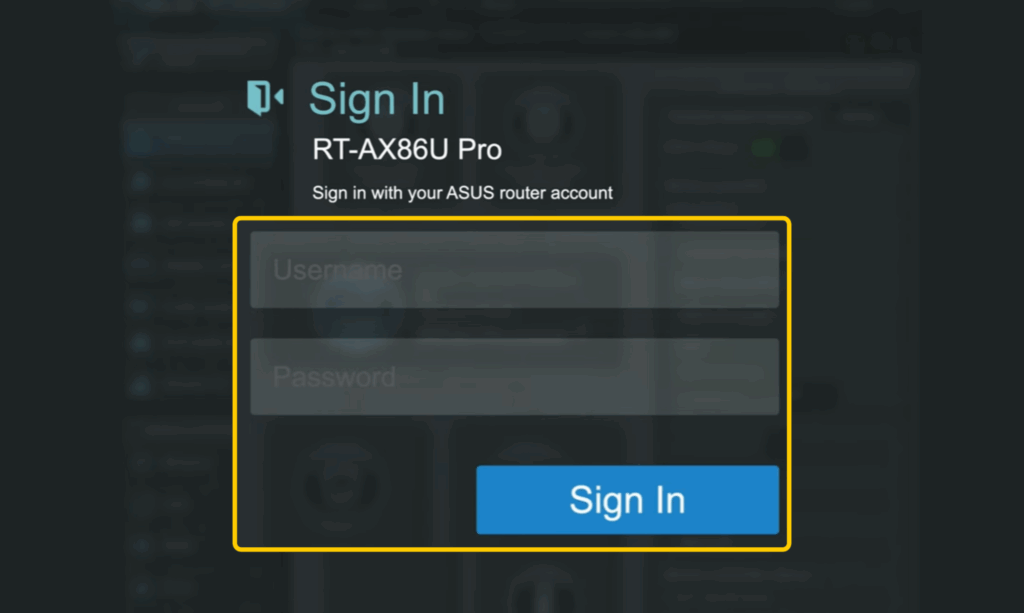
- Abre los ajustes de VPN en tu router. En el panel de administrador de tu router, busca la sección VPN, que está en el menú de la izquierda. En algunos modelos, es posible que esto aparezca en Ajustes avanzados o en WAN.
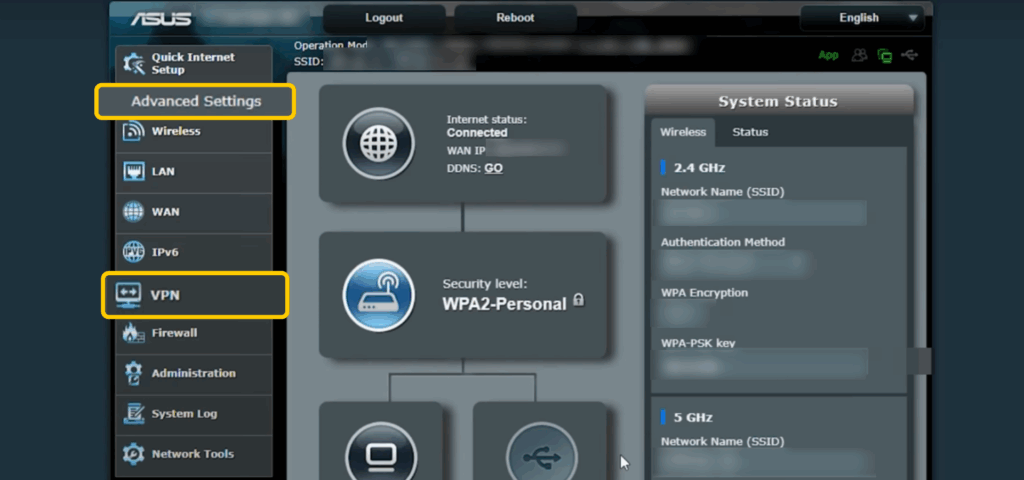
- Añade tu perfil VPN. Dentro del menú VPN, ve a la pestaña Cliente de VPN y pulsa en Añadir perfil. Elige OpenVPN y, a continuación, o bien carga el archivo .ovpn de CyberGhost VPN que descargaste antes, o bien introduce manualmente los datos del servidor (dirección del servidor, nombre de usuario y contraseña de tu cuenta VPN). Guarda los ajustes y después haz clic en Activar para conectar el router a la VPN.
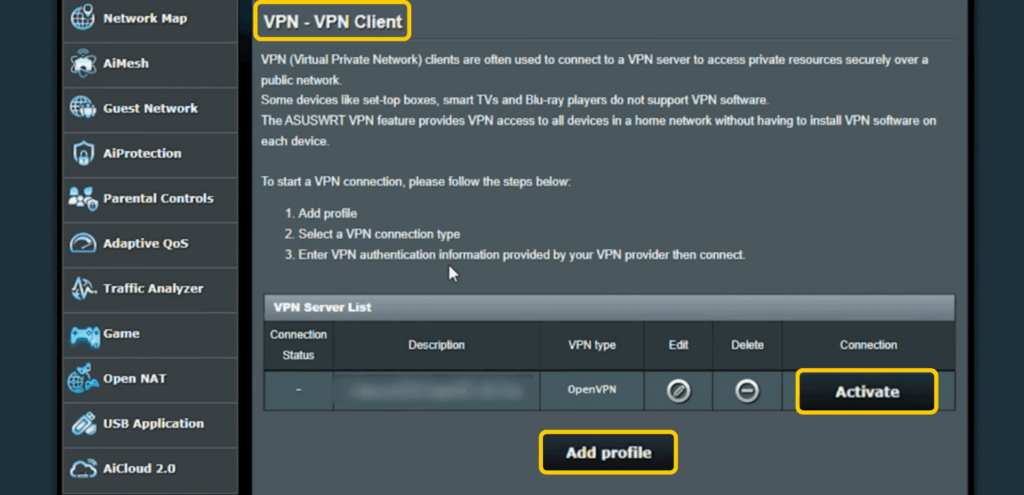
- Conecta tu PS5 a la red del router. En tu consola, dirígete a Red > Ajustes > Configurar conexión a Internet. Elige tu red e introduce la contraseña de la red wifi si todavía no se ha guardado.
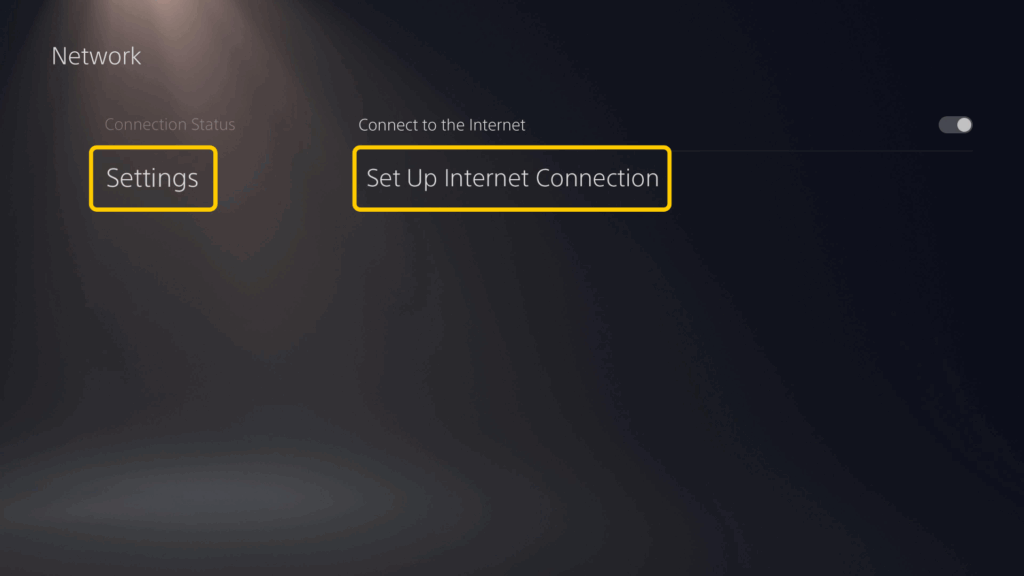
- Elige tu tipo de conexión. Selecciona Usar wifi o Usar un cable LAN y elige Configuración fácil.
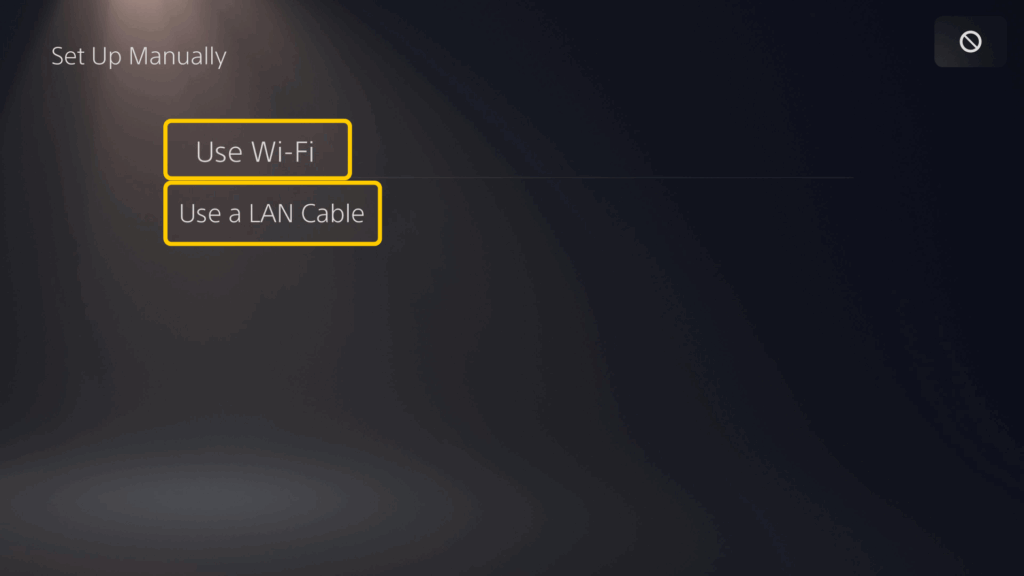
💡 Nota: Una VPN en el router protege automáticamente todos los dispositivos de la red, lo que significa que todos ellos aparecerán como si estuvieran en la misma ubicación que la VPN. Si necesitas que algunos dispositivos sorteen la VPN, puedes usar un segundo router o desactivar selectivamente la VPN para dispositivos concretos si el firmware de tu router admite la dirección de datos basada en políticas.
Cómo configurar una VPN en PS5 usando Smart DNS
Otra forma sencilla de configurar una VPN en PS5 es aprovechando el Smart DNS. Esta función permite que tu consola use servidores DNS especiales para una conectividad más fluida con apps de vídeo y servicios online.
- Activa Smart DNS. Inicia sesión en tu cuenta de CyberGhost VPN, abre la pestaña Smart DNS y pulsa en Activar Smart DNS.
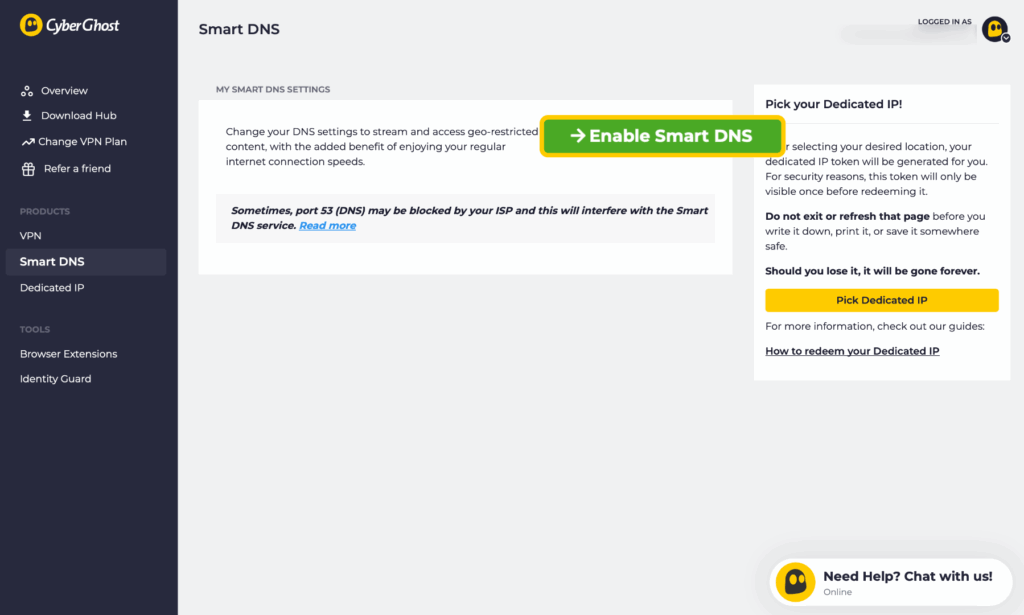
- Obtén la dirección de tu DNS. En Ajustes de mi Smart DNS encontrarás las direcciones IP del servidor DNS para la región que deseas usar. Por ejemplo, CyberGhost VPN ofrece Smart DNS para Alemania, Japón, Países Bajos, Reino Unido y Estados Unidos. Elige la que necesites y cópiala.
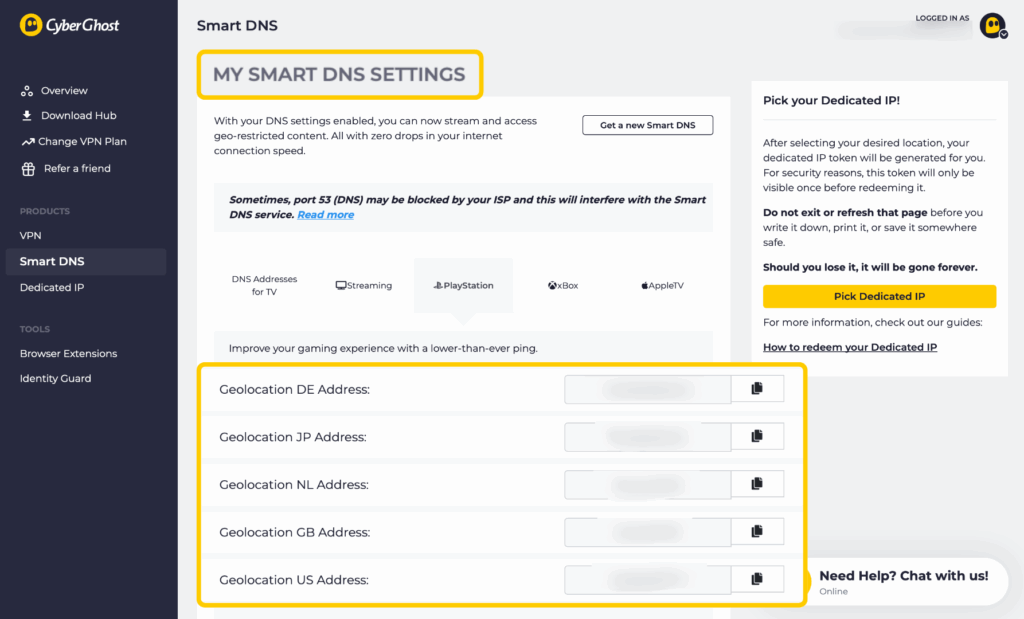
- Ve a los ajustes de red de tu consola. En una PS5, dirígete a Red > Ajustes > Configurar conexión a Internet.
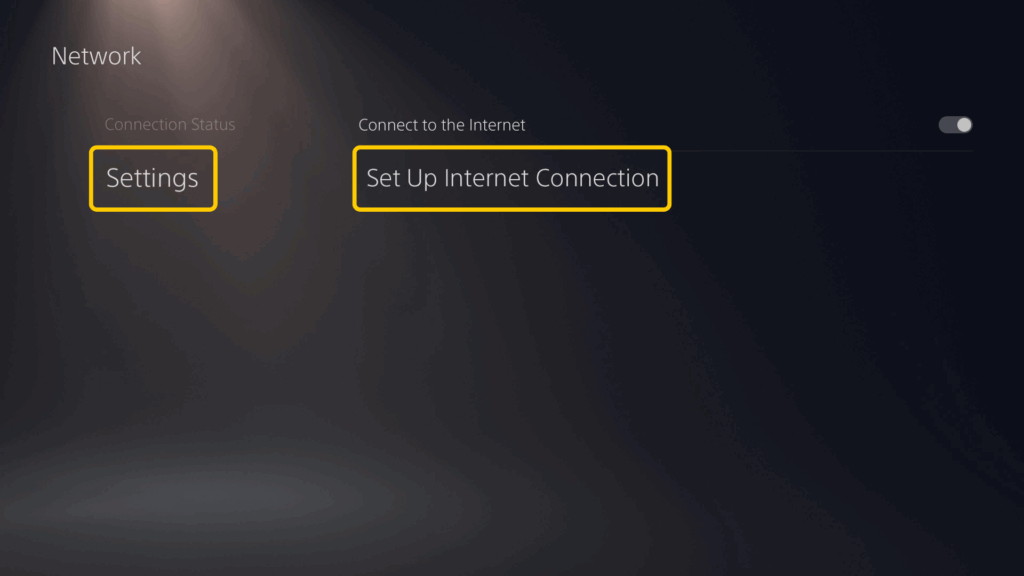
- Modifica los ajustes de IP y DHCP. Elige Automático para la dirección IP y selecciona No especificar para Nombre del host DHCP.
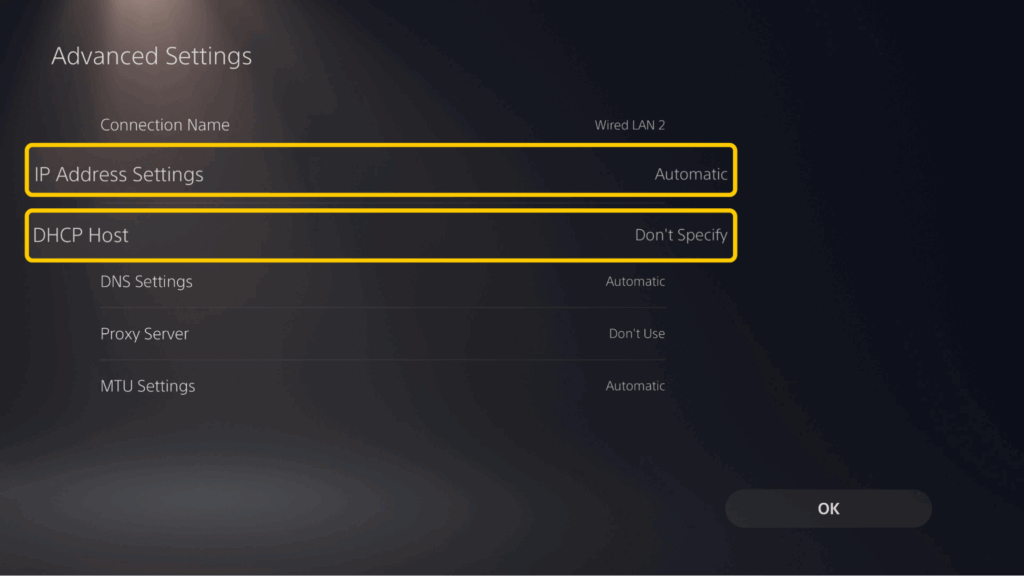
- Introduce los datos de tu DNS. En Ajustes de DNS, selecciona Manual. Ahora introduce el valor DNS primario de la configuración de tu Smart DNS. Si tienes un DNS secundario, introdúcelo también; si no es así, deja el campo en blanco (0.0.0.0).
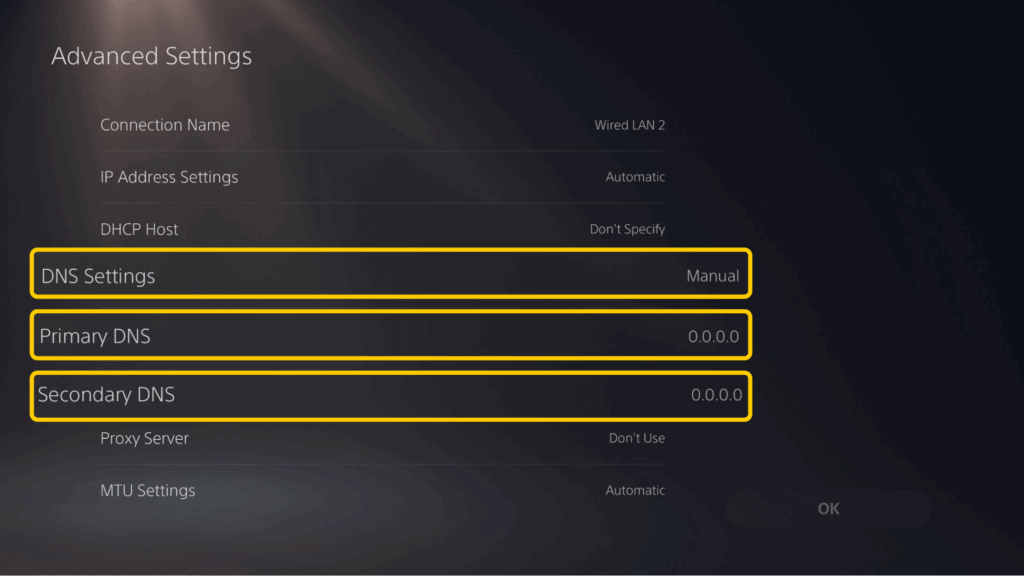
- Cambia los ajustes de proxy y MTU. Configura Servidor proxy en No usar y Ajustes de MTU en Automático. Haz clic en Aceptar para confirmar.
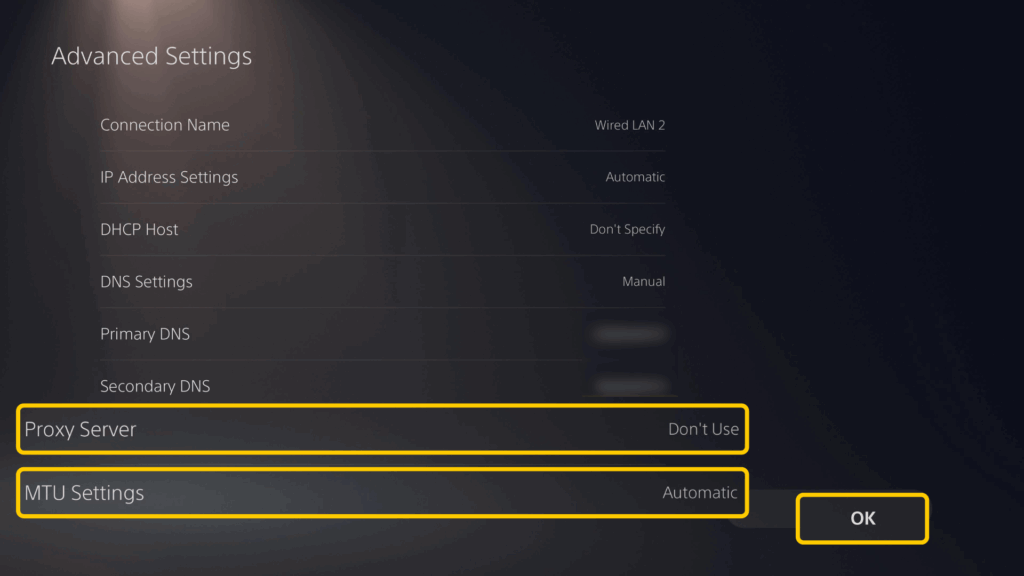
💡 Nota: Smart DNS no cifra tu tráfico de gaming ni cambia la dirección IP de tu PlayStation. Esto significa que no te ayudará a conectarte a servidores de gaming situados en otra región ni te protegerá de los ataques DDoS. Para disfrutar de seguridad y protección al jugar online, considera la posibilidad de configurar una VPN en tu PlayStation a través del router o tu PC.
Cómo configurar una VPN en PS5 usando un PC de Windows
Si no quieres enredar con el router, puedes usar un PC de Windows como punto de acceso VPN para tu consola.
- Instala y conecta una VPN. Descarga la app VPN para Windows que hayas elegido y sigue las instrucciones de la pantalla para instalarla con tan solo unos pocos clics.
- Activa el punto de acceso móvil. En tu PC, ve a Configuración > Red e Internet > Zona con cobertura inalámbrica móvil. Activa Zona con cobertura inalámbrica móvil. Esto convertirá tu PC en un punto de acceso wifi.
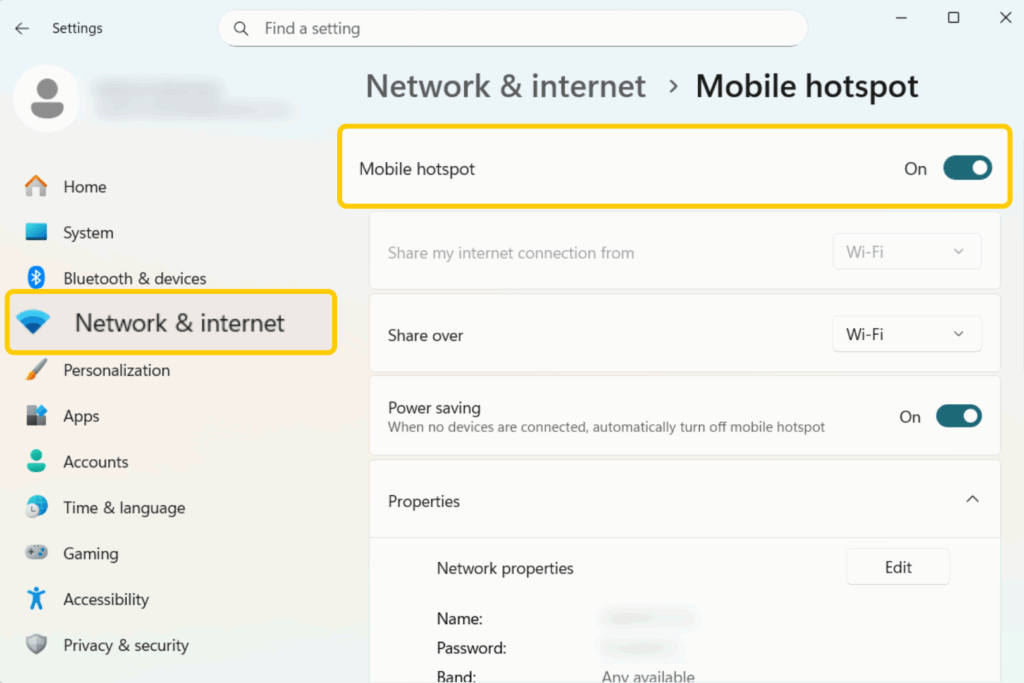
- Elige compartir la conexión VPN. En los ajustes de Zona con cobertura inalámbrica móvil, selecciona la conexión a Internet de tu PC. Elige Wifi si te has conectado por wifi o Ethernet si estás usando cable.
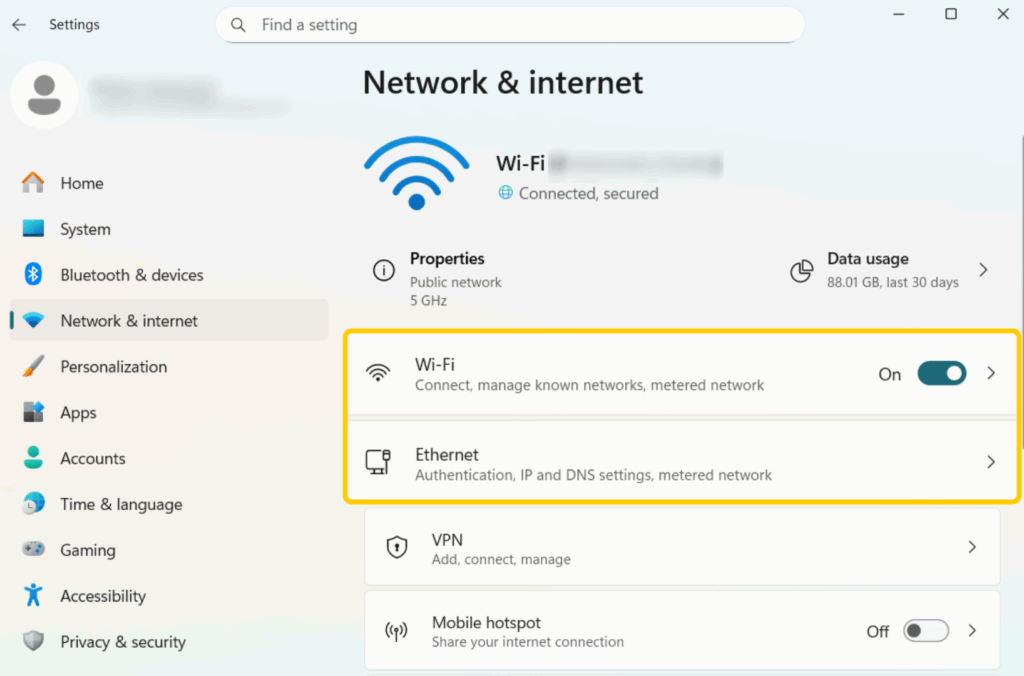
- Configura el nombre y contraseña de tu punto de acceso. Por defecto, Windows genera automáticamente un nombre de red (SSID) y contraseña. Pulsa Editar en Ajustes de zona con cobertura inalámbrica móvil si prefieres cambiarlos, y a continuación pulsa en Guardar.
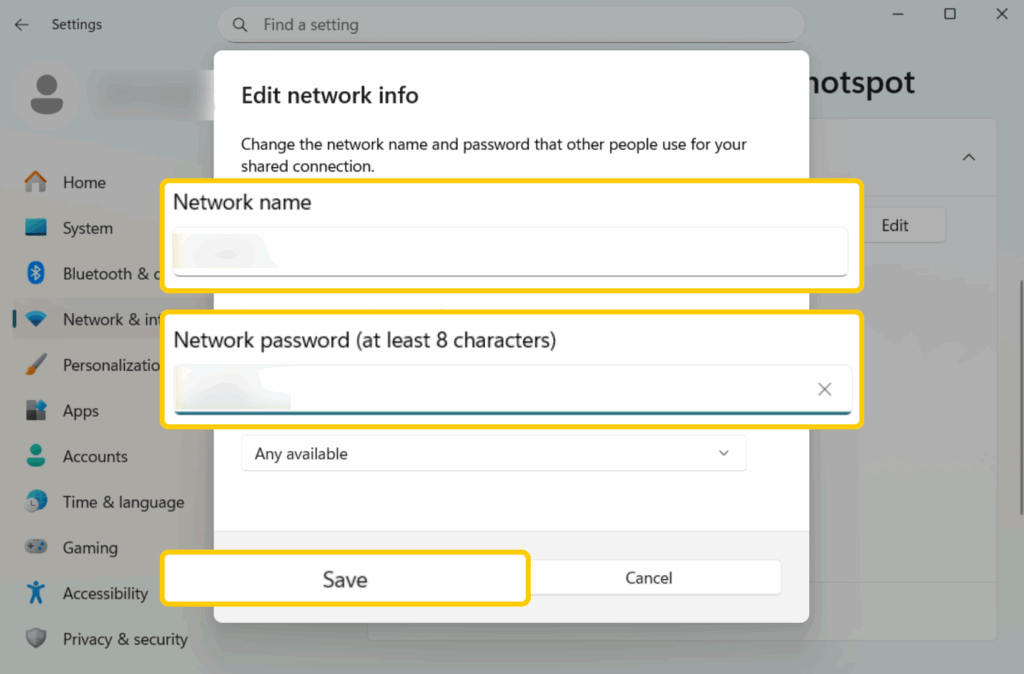
- Abre Conexiones a red. Pulsa Win + R, escribe ncpa.cpl y pulsa Aceptar para abrir Conexiones a red. Por defecto, Windows comparte tu conexión principal a Internet, no la conexión VPN. Si te saltas este paso, tu PS5 sorteará la VPN.
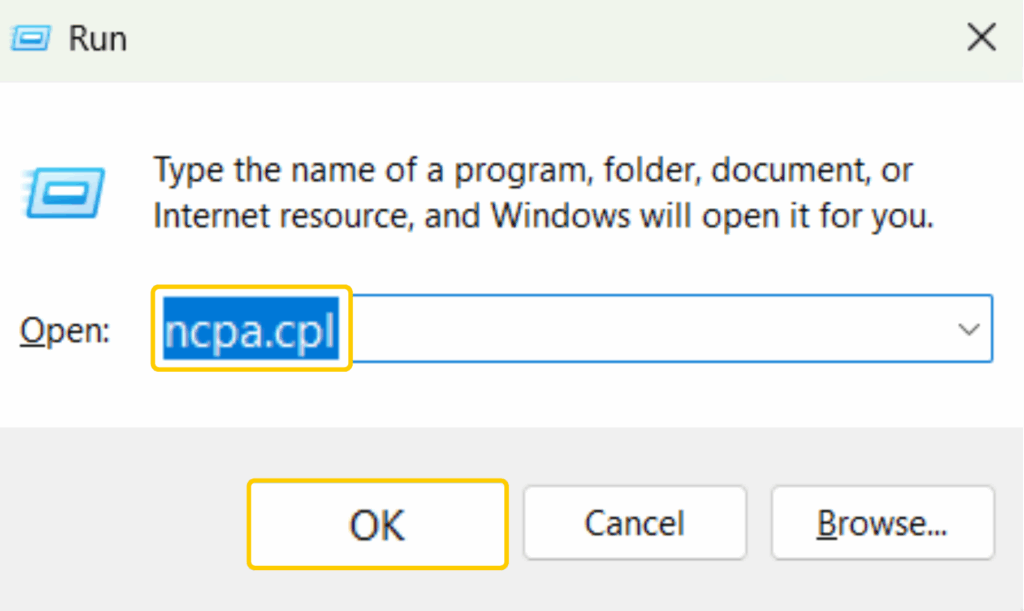
- Abre las propiedades de tu adaptador VPN. En la ventana Conexiones de red, busca tu adaptador VPN, haz clic con el botón derecho del ratón sobre él y selecciona Propiedades.
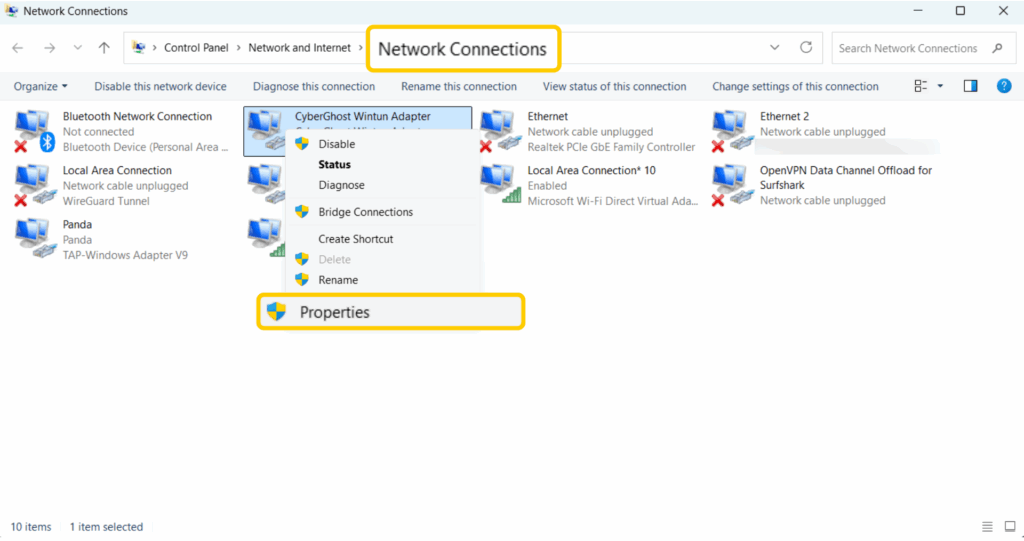
- Activa Compartir conexión a Internet En Propiedades, abre la pestaña Compartir. Marca Permitir que otros usuarios de la red se conecten a través de la conexión a Internet de este equipo. En el menú desplegable, selecciona tu adaptador al punto de acceso móvil. Pulsa en Aceptar para guardar y, a continuación, desconecta y vuelve a conectar tu punto de acceso.
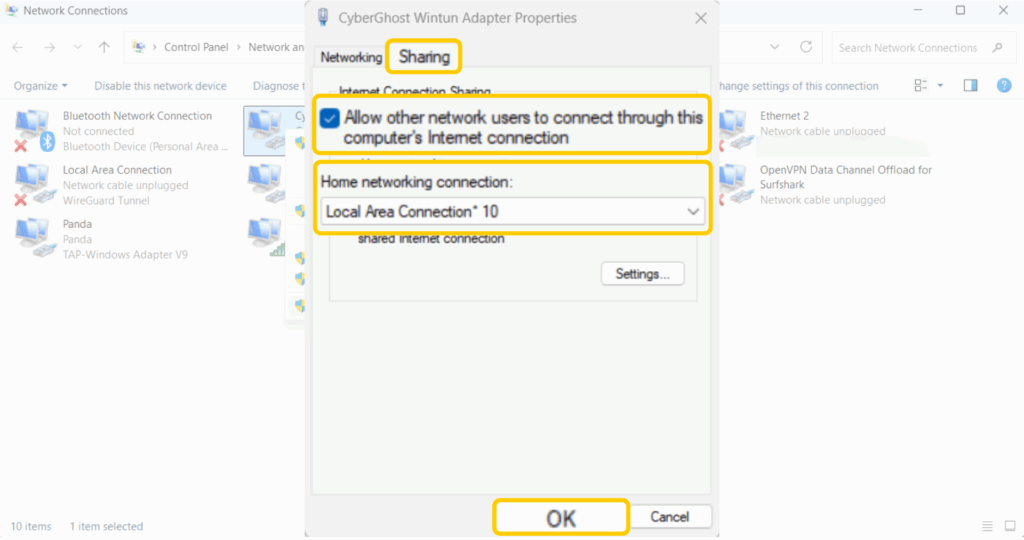
- Conecta tu PS5 al punto de acceso. En tu consola, dirígete a Red > Ajustes > Configurar conexión a Internet. Elige Usar wifi, y después selecciona el nombre de punto de acceso que creaste en tu PC. Escribe la contraseña que estableciste y conéctate.
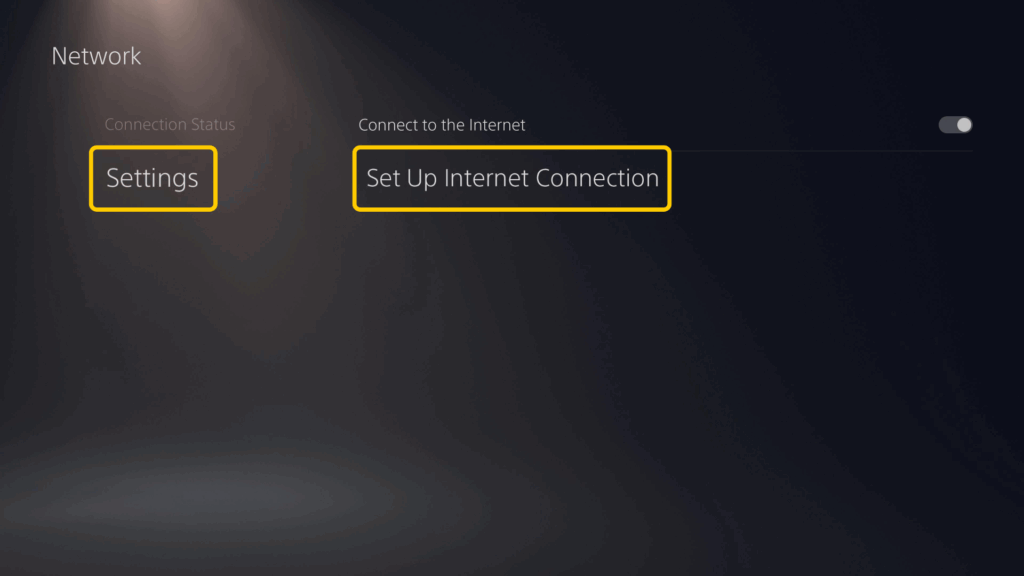
Cómo configurar una VPN en PS5 usando un Mac
Los usuarios de Mac pueden compartir una conexión VPN con su consola, pero esto solo funciona si la VPN dirige el tráfico a nivel del sistema. Muchas apps VPN independientes lo hacen, pero algunas no. Comprueba siempre la dirección IP de tu consola después de la configuración para confirmar que está usando la VPN.
Aquí tienes cómo configurarla:
- Instala y conecta tu VPN. Usa la app VPN en tu Mac para conectarte al servidor de tu elección.
- Abre los ajustes de compartir Internet. En macOS Ventura o posteriores, ve a Ajustes del sistema > General > Compartir. En macOS más antiguos, ve a Preferencias del sistema > Compartir.
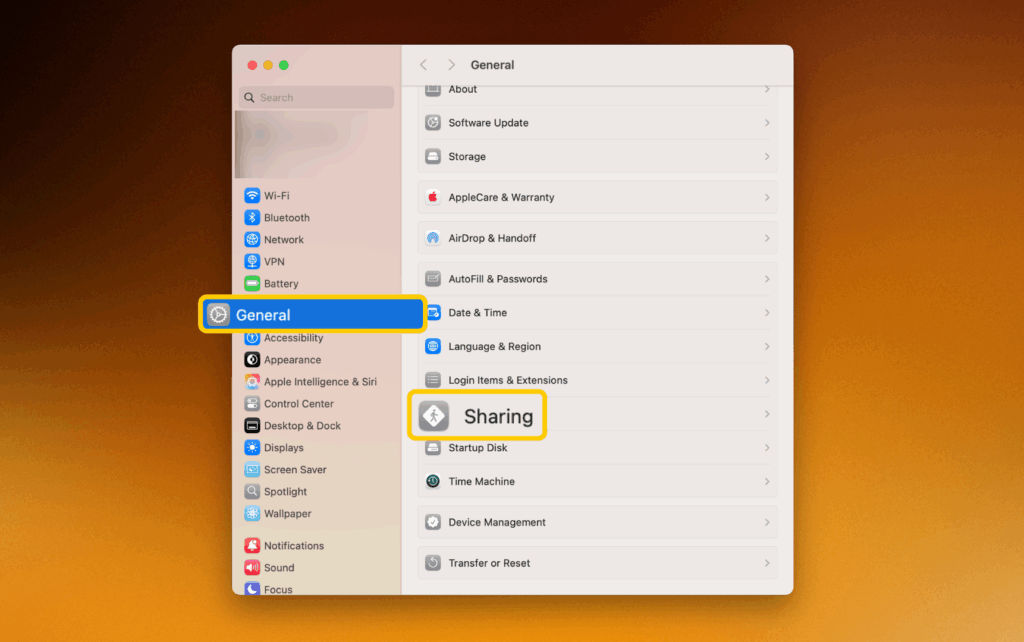
- Activa Compartir Internet. En Accesorios e Internet, marca la casilla Compartir Internet para activarlo.
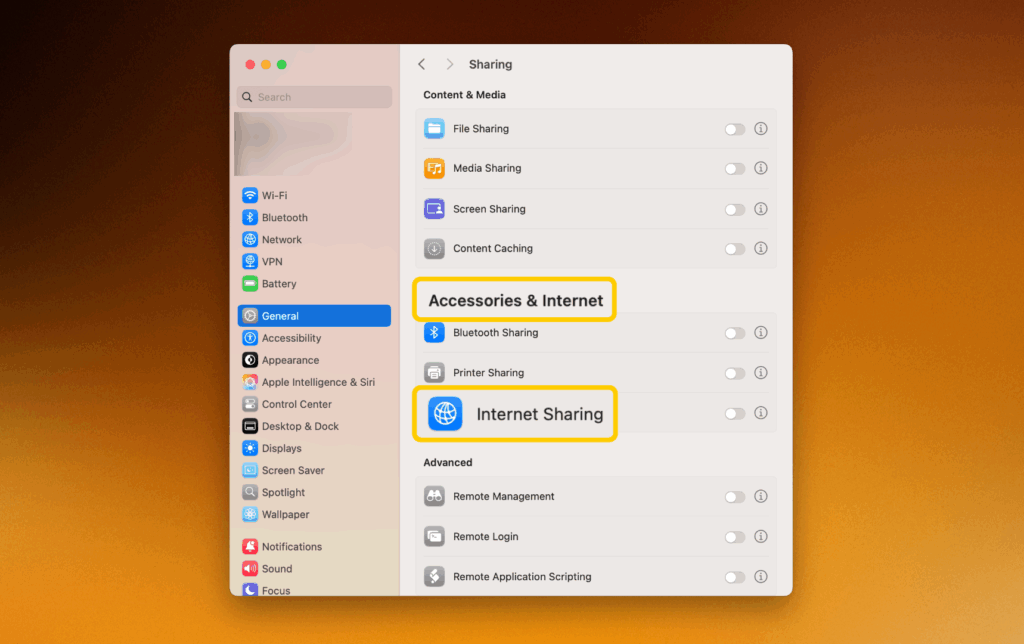
- Confirma tu elección. Aparecerá un mensaje pidiéndote que confirmes que quieres activar Compartir Internet. Haz clic en Configurar.
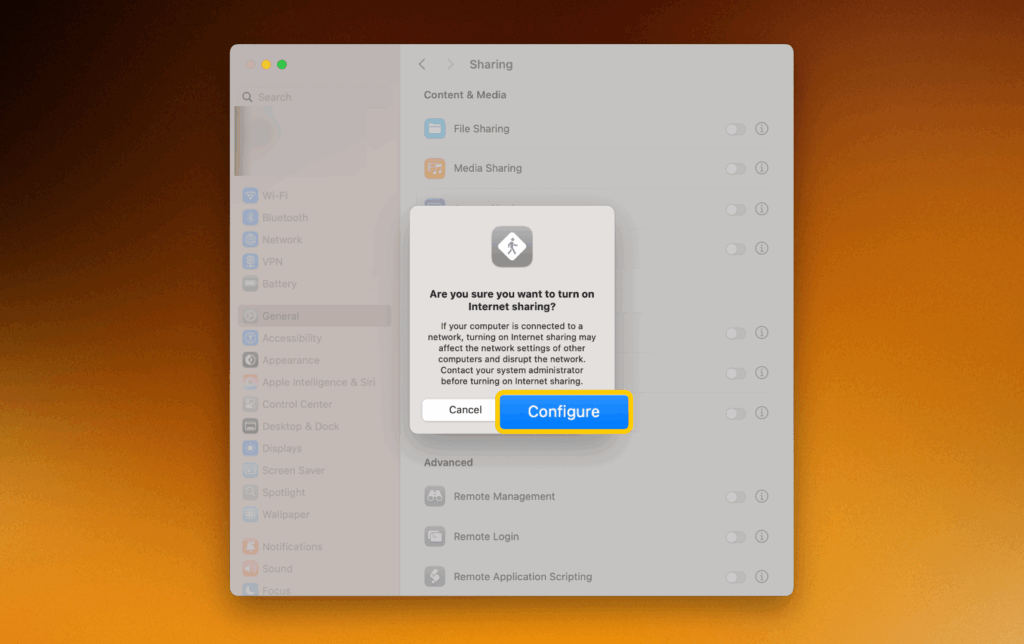
- Configura Compartir internet. En Compartir tu conexión desde, selecciona la interfaz de red que usa tu Mac para Internet (normalmente wifi o Ethernet). En A dispositivos que usan, elige cómo quieres conectar tu consola. Selecciona Wi-Fi para crear un punto de acceso inalámbrico o Ethernet para una conexión con cable. Toca en Hecho para confirmar.
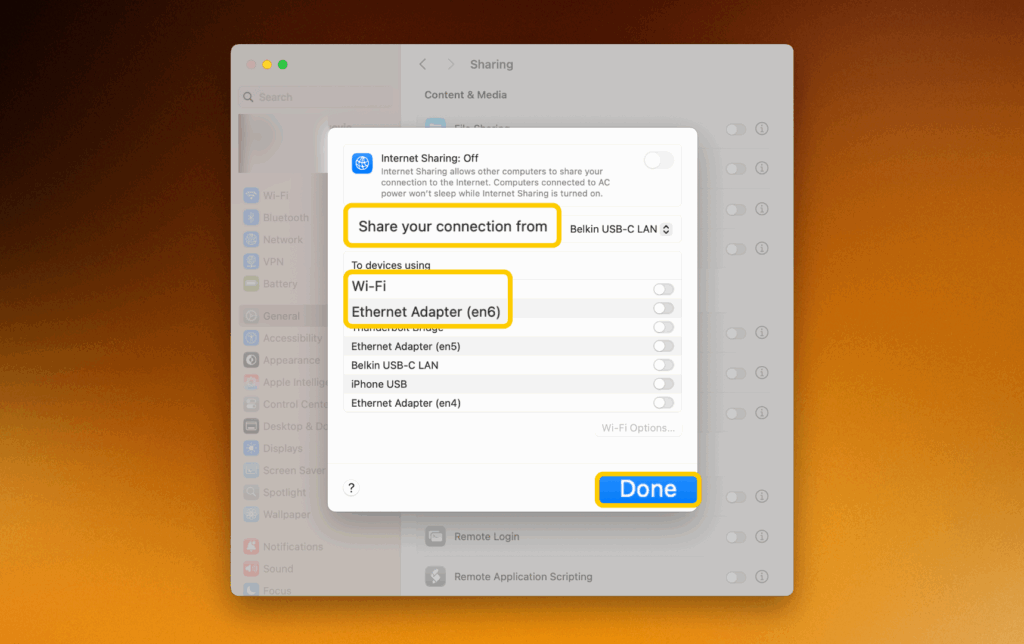
- Conecta tu PS5 a la red del Mac. En tu consola, ve a Ajustes > Red > Configurar conexión a Internet.
-
-
- Si la compartiste por wifi, verás la red wifi del Mac. Conéctate a ella usando la contraseña que estableciste anteriormente.
- Si la compartiste a través de Ethernet, conecta la PS5 al Mac a través de un cable Ethernet. En la PS5, elige Configurar la conexión a Internet > Usar un cable LAN y selecciona Configuración fácil. La PS5 obtendrá los ajustes de red del Mac.
-
- Conecta tu teléfono a tu router wifi. En el teléfono, abre Ajustes de wifi, selecciona tu red doméstica e introduce la contraseña si te la pide.
- Conecta tu PlayStation al mismo router. En tu PS5, dirígete a Ajustes > Red > Configurar conexión a Internet. Elige Wi-Fi o LAN y, a continuación, conéctate a tu red doméstica.
- Descarga la app Every Proxy en tu teléfono. Abre la tienda de apps de tu dispositivo, busca Every Proxy y descárgala del desarrollador oficial.
- Abre Every Proxy y copia la dirección IP. Inicia Every Proxy en tu teléfono. En la lista, selecciona la dirección IPv4 que coincide con la red a la que está conectada tu PlayStation.
- Configura los ajustes del proxy en tu PS5. En tu consola, ve a Ajustes > Red > Configuración > Configurar conexión a Internet. Selecciona tu red wifi (o LAN si usas cable) y después elige Configuración avanzada. En Servidor proxy, selecciona Usar.
- Introduce la dirección IPv4 y el número de puerto de tu teléfono. En la PS5, escribe la dirección IPv4 que coincide con tu red en Every Proxy. Establece el Número de puerto en 8080, a continuación confirma.
- Comprueba tu conexión. En tu consola, busca Cuál es mi dirección IP para confirmar que coincide con la IP de tu VPN.
- Extensa red de servidores: Una amplia red de servidores ayuda a evitar la saturación y te ofrece más opciones de conexión. Esto puede mejorar la estabilidad y la capacidad de respuesta de la conexión, así como facilitar el acceso a los mismos servidores que tus amigos para formar un equipo sin tener que esperar largas colas.
- Servidores optimizados para gaming y streaming: Los servidores especializados pueden gestionar actividades con mucho uso de ancho de banda como rondas multijugador o streaming en 4K, y todo ello sin buffer. Están adaptados para ofrecer una latencia estable, tiempos de carga más rápidos y una experiencia más fluida, tanto para jugar como para ver finales de eSports.
- Altas velocidades: Unas conexiones constantes de alta velocidad y un lag mínimo garantizan una jugabilidad muy receptiva, así como controles ágiles y descargas rápidas. Podrás ejecutar giros rápidos en juegos de carreras como Gran Turismo, reaccionar al instante ante una entrada en EAFC y completar actualizaciones generalizadas o nuevas instalaciones de juegos sin tener que esperar eternamente.
- Smart DNS: El Smart DNS integrado hace que el proceso de instalación sea rápido y directo, sin necesidad de cargar software adicional en tu consola. Puede ayudar a mantener unas conexiones rápidas y estables para ver tutoriales de juegos o el streaming de las reseñas del DLC más reciente.
- Potentes medidas de seguridad: El cifrado AES de 256 bits y la protección contra fugas de IP/DNS reducen el riesgo de ataques dirigidos, robo de datos u oponentes que intentan interferir en tu juego. Una estricta política de cero registros te garantiza que tu actividad de gamer será siempre confidencial y no se almacena ni se comparte con nadie.
- Fácil instalación en la consola: La compatibilidad con el router y la posibilidad de compartir la conexión desde un PC facilitan la conexión de tu PlayStation sin necesidad de dispositivos adicionales. Puntos extra si ofrecen guías de configuración paso a paso adaptadas a PlayStation.
- Garantía de reembolso de confianza: Una política de reembolso clara y un soporte técnico por chat en vivo 24/7 demuestran que el proveedor confía en la calidad de la VPN y te permite probar el servicio sin compromiso.
Cómo configurar una VPN en PS5 usando una app para dispositivos móviles
También puedes compartir una conexión VPN desde tu teléfono a tu PlayStation si tu app VPN admite compartir la conexión. Solo tienes que hacer lo siguiente:
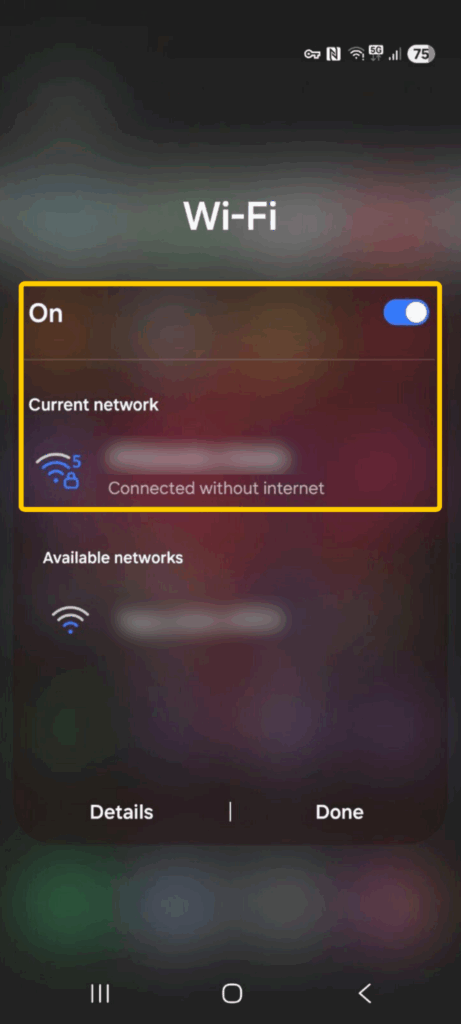
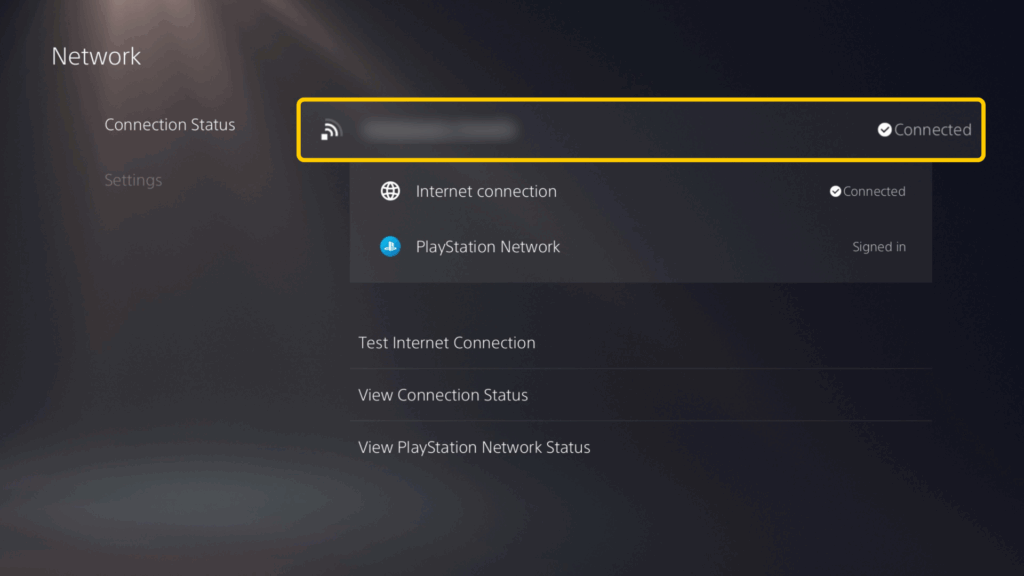
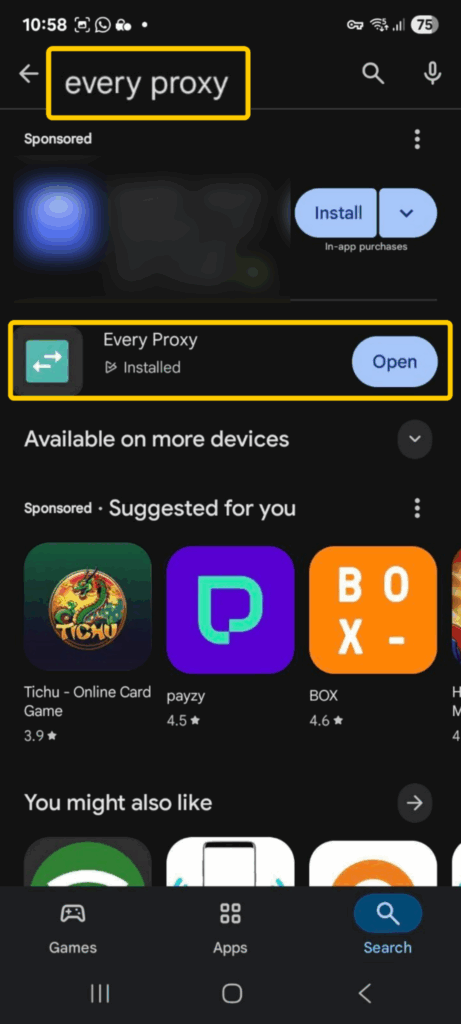
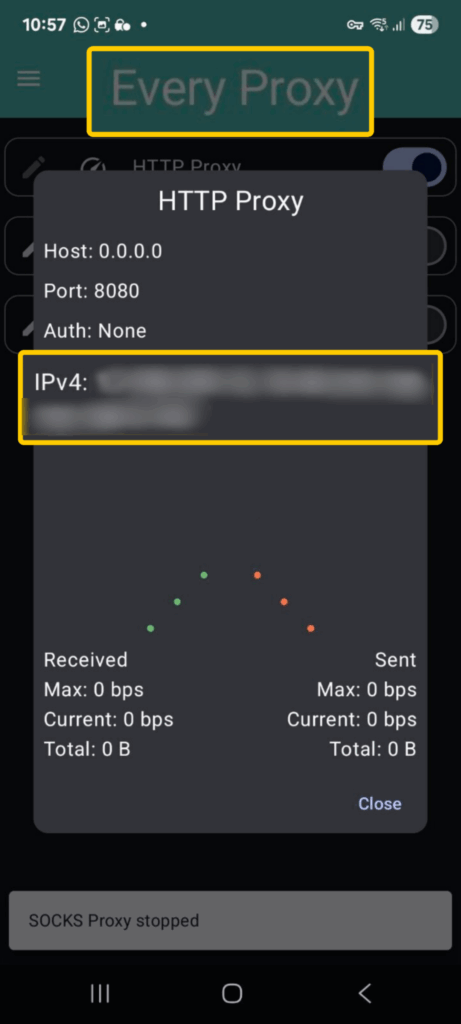
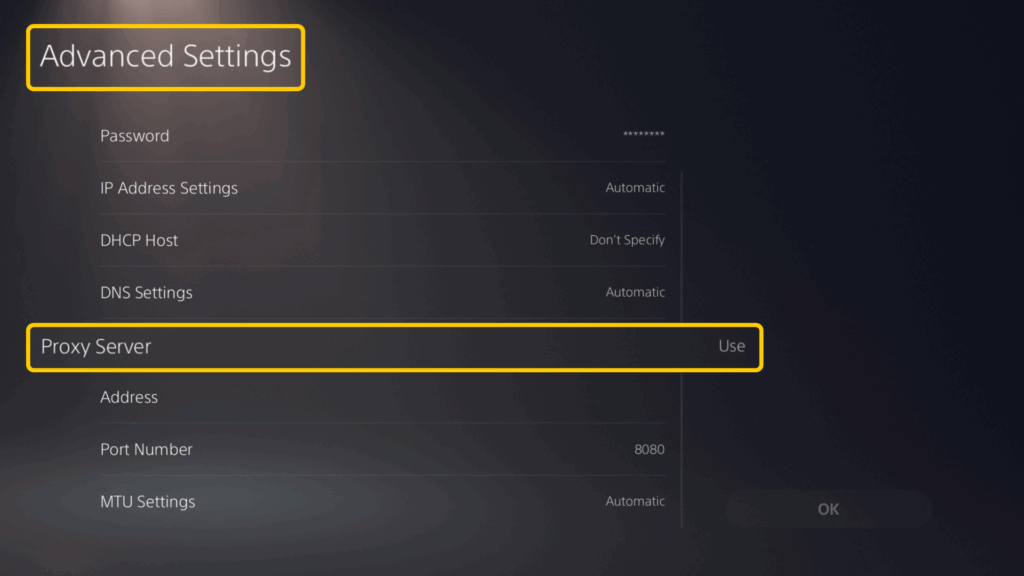
Qué puedes hacer con una VPN en PlayStation

Estas son algunas ventajas clave de usar una VPN en tu PS5, PS4 o PS3.
Cambia tu dirección IP
Una VPN (red privada virtual) sustituye tu dirección IP real por otra del servidor VPN al que te has conectado, enmascarando tu ubicación real para hacer que sea más difícil seguir el rastro de tus actividades online hasta llegar a ti.
Esto puede ayudarte a acceder a los mismos servidores que usan tus amigos para evitar picos de lag, mantener una experiencia de juego fluida y acertar los disparos cruciales cuando importa de verdad. También es práctico si quieres evitar los anuncios dirigidos que se basan en tus preferencias de juegos, ya que complica muchísimo que los anunciantes construyan un perfil detallado sobre tus gustos.
Cifra tus datos
Las VPN de confianza usan el potente cifrado AES de 256 bits para mantener tus datos a salvo de miradas indiscretas como los espías y hackers. En una PlayStation, esto significa proteger tu tráfico de gaming y tu navegación en Internet.
Por ejemplo, si estás jugando en una red wifi pública como la de una residencia de estudiantes o en un evento de gaming, alguien que esté en la misma red podría intentar espiar tu conexión, robar tus datos de inicio de sesión o entrometerse en tu partida. Con una VPN, tus datos se mantienen privados y a buen recaudo. Eso quiere decir que puedes centrarte en volar cabezas realizar combos perfectos y mantenerte en contacto con tu escuadrón sin preocuparte por quién pueda acechar en segundo plano.
Defiéndete de los ataques de DDoS
En sesiones de juegos online como el intensísimo Call of Duty: Warzone, un oponente frustrado puede intentar forzar tu desconexión lanzando un ataque de DDoS (denegación de servicio distribuido). Esto se hace saturando tu dirección IP con tráfico falso para sobrecargar tu conexión y acabar expulsándote del juego.
Una VPN salvaguarda tu dispositivo cambiando tu dirección IP y cifrando tu conexión, todo lo cual reduce tu riesgo de sufrir ataques maliciosos. Como los atacantes no conocen tu IP real, no tienen a dónde enviar su ataque de tráfico y tu conexión se mantiene estable, lo que te permite seguir en la batalla sin interrupciones.
Evita limitaciones del ISP según el tipo de actividad
Algunos proveedores de servicios de Internet (ISP) pueden reducir tu velocidad deliberadamente si advierten que estás usando mucho ancho de banda para jugar online, ver contenido en streaming o hacer grandes descargas. Normalmente lo hacen para reducir la congestión general de la red y ahorrar costes y recursos para otros usuarios.
El cifrado VPN puede impedir que tu ISP vea a qué plataformas estás intentando acceder. Si tu ISP no puede ver que estás jugando o viendo algo en streaming, no siempre podrá estrangular tu velocidad. El resultado es una conexión más estable, menos picos de lag y una acción más continua dentro del juego incluso cuando los servidores están abarrotados. Sin embargo, tu ISP seguirá viendo cuánto ancho de banda usas, por lo que puede seguir provocando un cuello de botella en tu conexión.
Cómo elegir una VPN para tu PlayStation

Elegir la VPN adecuada para la PlayStation 5, 4 o 3 puede suponer una enorme diferencia en velocidad, seguridad y experiencia general de juego. Si eliges un proveedor con un rendimiento mediocre o funciones de seguridad limitadas, podrías acabar con mucho lag, caídas constantes de la conexión y una protección escasa que te dejará vulnerable a los ataques de DDoS.
Cuando vayas a elegir una VPN que funcione bien con tu consola, comprueba que tenga:
Por qué CyberGhost VPN es una VPN fantástica para tu PS5
Para jugar en la PS5 no importa solo la velocidad, sino también la seguridad, la privacidad y la fiabilidad. Aquí tienes las razones por las que CyberGhost VPN es perfecta para tu consola:
✅ Servidores en 100 países: Incluye servidores de 10 Gbps en áreas de mucho tráfico para disfrutar con conexiones rápidas y estables.
✅ Potente seguridad: Proporciona un kill switch automático y protección contra fugas de DNS/IP para reducir riesgos de DDoS y mantener tu IP privada.
✅ Política de cero registros: Te asegura que tus actividades en los juegos se mantienen confidenciales. Respaldada por una auditoría independiente.
✅ Sin límite de datos: Te permite descargar actualizaciones y jugar sin límites.
✅ Fácil instalación: Te puedes conectar a través del router o compartir una conexión VPN desde otro dispositivo.
✅ Garantía de reembolso de 45 días: Te da la opción de probarla sin riesgo en tu consola y en otros dispositivos.
¿Puedo usar una VPN gratis con PS5?
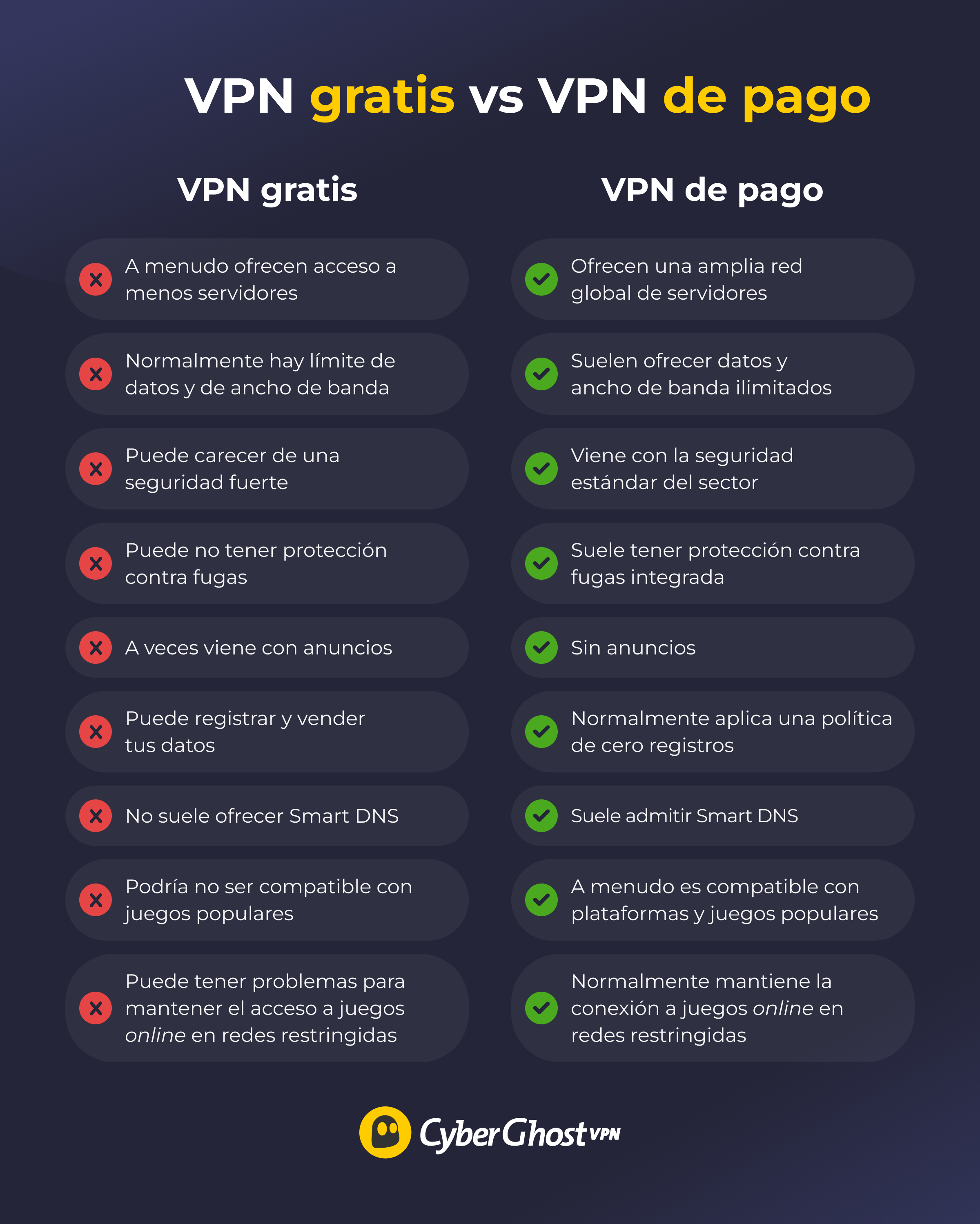
Puedes usar una VPN gratis con PS5, pero tu experiencia de juego probablemente será limitada. La mayoría de las VPN gratis no admiten su instalación en el router o Smart DNS, por lo que probablemente tendrás que compartir la conexión a la PlayStation desde tu PC. A la larga esto se vuele incómodo para jugar, ya que deberás dejar la computadora conectada y encendida durante toda la sesión.
A menudo, las VPN gratis disponen de redes de servidores más pequeñas o limitan tu acceso a únicamente unas cuantas ubicaciones seleccionadas, por lo que esos servidores están más saturados. Esto puede ralentizar tu velocidad muy significativamente y provocar caídas de conexión, haciendo que sea más complicado disparar ese tiro perfecto cuando la presión está por todo lo alto. Muchos proveedores gratuitos también tienen límites de datos diarios, semanales o mensuales, por lo que el gaming o el streaming intensivo agota rápidamente la asignación de datos y detienen tu conexión hasta que se reinicie o hasta que mejores de plan.
Aunque algunas VPN gratis son de confianza, es probable que otras registren tus datos, te muestren anuncios o tengan software no deseado integrado en el suyo propio. Este tipo de software puede incluir malware como los keyloggers o el ransomware, por lo que acabarás con más cosas de las que deseabas. Elige siempre un proveedor de confianza con políticas claras.
Una VPN de pago como CyberGhost VPN admite Smart DNS e instalación en router, por lo que puedes conectar la PlayStation directamente sin depender de un PC. Con una amplia red de servidores, ancho de banda ilimitado y política de cero registros auditada, CyberGhost VPN está diseñada para proporcionar conexiones estables y seguras, tanto para el streaming como para tus juegos.
Último punto: Cómo usar una VPN en PS5 para asegurar tus partidas
Para usar una VPN en PS5, PS4 o PS3, puedes instalarla a través de un router para una protección siempre activa, usar Smart DNS para mayor facilidad de streaming o compartir una conexión desde tu PC o Mac. Cada método puede ayudarte a disfrutar de una experiencia de juego más segura, con menos desconexiones y mejor protección frente a los ataques. Esto te permite centrarte en tus disparos, en ganar partidas difíciles y en mantener tu información personal a salvo. También puedes mantenerte conectado con tus amigos y unirte a sus lobbies con un lag más bajo.
Usar CyberGhost VPN en tu PS5, PS4 y PS3 puede ayudar a reducir el riesgo de ataques DDoS en juegos competitivos y minimizar el impacto de las ralentizaciones provocadas por los ISP durante las horas punta. También favorece una experiencia de juego más estable y privada para que puedas concentrarte en jugar. Pruébala sin riesgo gracias a nuestra garantía de reembolso de 45 días.
Preguntas frecuentes
¿Puedo instalar una VPN directamente en una PS5?
No, no puedes instalar la VPN directamente en tu PS5, ya que la consola no admite apps VPN de forma nativa. Pero sí que puedes usar una VPN en tu PlayStation instalándola en el router, usando Smart DNS o compartiendo la conexión VPN de tu computadora.
¿Cómo uso una VPN en PS5 a través del router?
Empieza iniciando sesión en tu router y configurándola con los datos de servidor de tu proveedor de VPN. Una vez conectado el router a la VPN, todos los dispositivos de tu red, incluyendo la PS5, usarán automáticamente esa conexión VPN. Simplemente conecta tu PS5 a la red wifi y ya está todo listo. Para hacerlo, tu router debe ser compatible con las conexiones VPN.
¿Puedo compartir una VPN desde mi PC o Mac a la PS5?
Sí, claro que puedes. Primero, conecta tu computadora a la VPN. A continuación, comparte esa conexión usando la zona con cobertura inalámbrica móvil (Windows) o Compartir Internet (Mac). Tu PS5 usará la VPN a través de esa computadora. Simplemente tendrás que mantener la computadora encendida mientras juegas.
¿Por qué debería usar una VPN en PS5?
La VPN mantiene tus datos a salvo y cambia tu dirección IP. Ayuda a detener los ataques de DDoS de los oponentes y puede reducir el lag si tu ISP está limitando la velocidad de tu conexión, ofreciéndote una conexión más estable y fiable durante las partidas.
También obtienes una privacidad más fuerte mientras juegas porque la VPN oculta tu actividad online a tu proveedor de servicios de Internet y a los posibles hackers. Esto importa porque impide que te rastreen, mantiene segura tu información personal y te ayuda a evitar interrupciones no deseadas o ralentizaciones selectivas.
¿Necesito una VPN especial para los juegos de la PS5?
No necesitas una VPN especial para PS5, pero tu VPN sí debe ser compatible con el dispositivo que estés usando para configurar la conexión o debe ofrecer compatibilidad con Smart DNS. CyberGhost VPN es una buena elección porque dispone de multitud de servidores y potente seguridad. Evita las VPN gratis, ya que pueden hacerte perder velocidad y no ofrecen mucha cobertura.
¿Una VPN puede rebajar el ping o el lag?
Solo en algunos casos. Si tu ISP dirige tu tráfico de forma ineficaz o a través de rutas congestionadas, una VPN puede crear un vínculo más directo entre tu PlayStation y el servidor del juego, lo cual puede ayudar a bajar tu ping. Además, es posible que a veces tu ISP estrangule tu conexión cuando juegas online para conservar ancho de banda. Una VPN enmascara tu actividad, de forma que tu ISP no pueda ver para qué usas tu tráfico con la intención de reducir la velocidad e introducir lag dependiendo de lo que estés haciendo.
Sin embargo, ten en cuenta que tu ISP todavía puede limitar la velocidad de tu conexión basándose únicamente en cuánto ancho de banda estás usando, aunque no puedan ver en qué plataformas de juegos estás.
¿Es legal usar una VPN en PS5?
Usar una VPN en tu PS5 es legal en la mayoría de los países, pero es posible que las VPN estén restringidas en determinadas jurisdicciones, por lo que siempre deberías comprobar antes la legislación local. Sony no prohíbe el uso de las VPN, pero es importante no usarlas para hacer trampa o infringir los términos del servicio de la plataforma.
¿Puedo cambiar la región de mi PS5 con una VPN?
Usar una VPN en PS5 cambia tu dirección IP, lo cual tal vez te permita acceder a servidores multijugador de otras regiones. Sin embargo, la región de tu PlayStation Store está vinculada de forma permanente al país que seleccionaste cuando creaste tu cuenta PSN y eso no se puede cambiar con una VPN.
¿Una VPN reducirá la velocidad de las descargas o afectará al juego?
Podría haber una ligera caída de velocidad al usar una VPN, ya que los datos recorren un paso adicional al ir a través del servidor VPN. Sin embargo, si eliges una VPN rápida como CyberGhost VPN y te conectas a un servidor cercano, normalmente el impacto es mínimo. En algunos casos, especialmente si tu ISP estaba estrangulando tu conexión, una VPN incluso puede mejorar el rendimiento.


Dejar un comentario